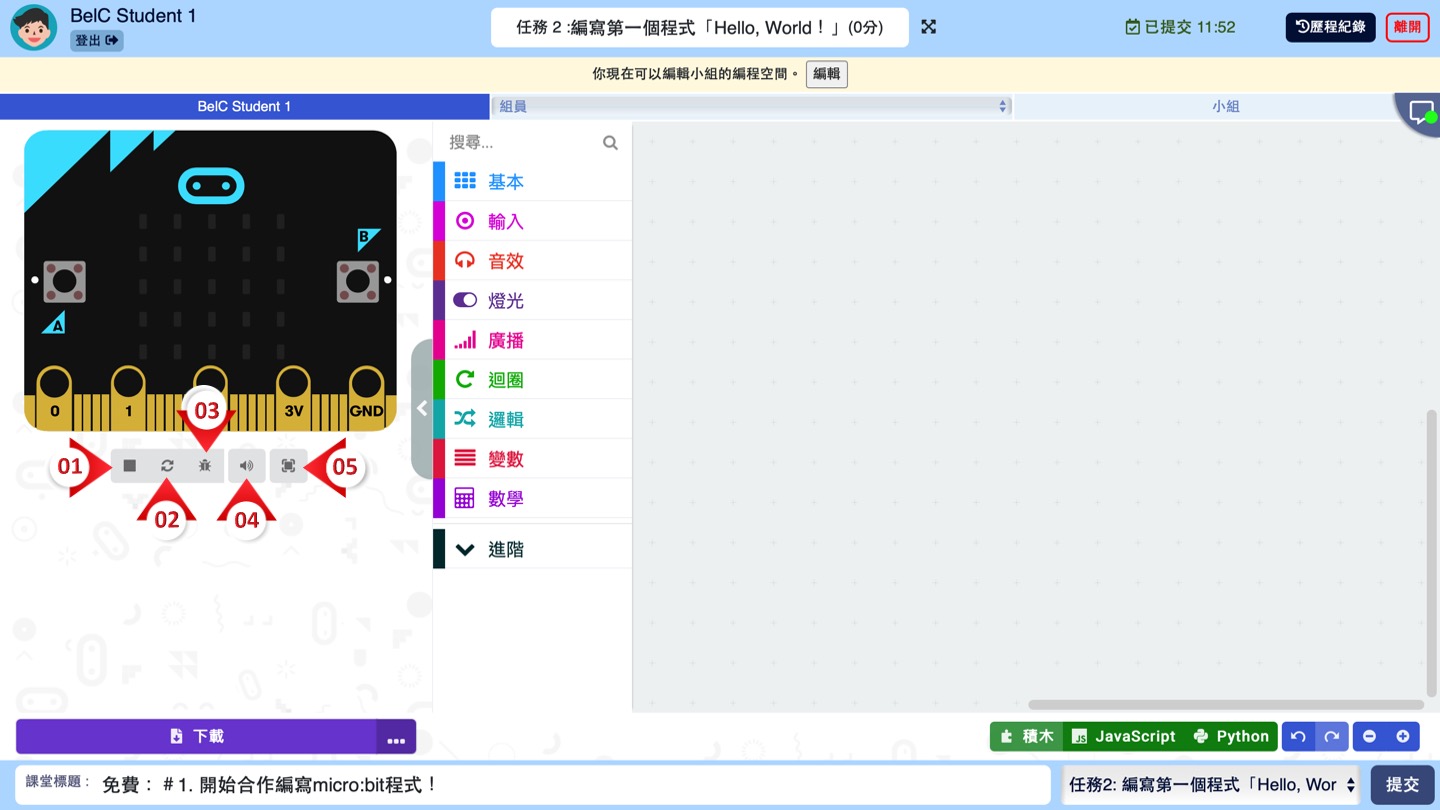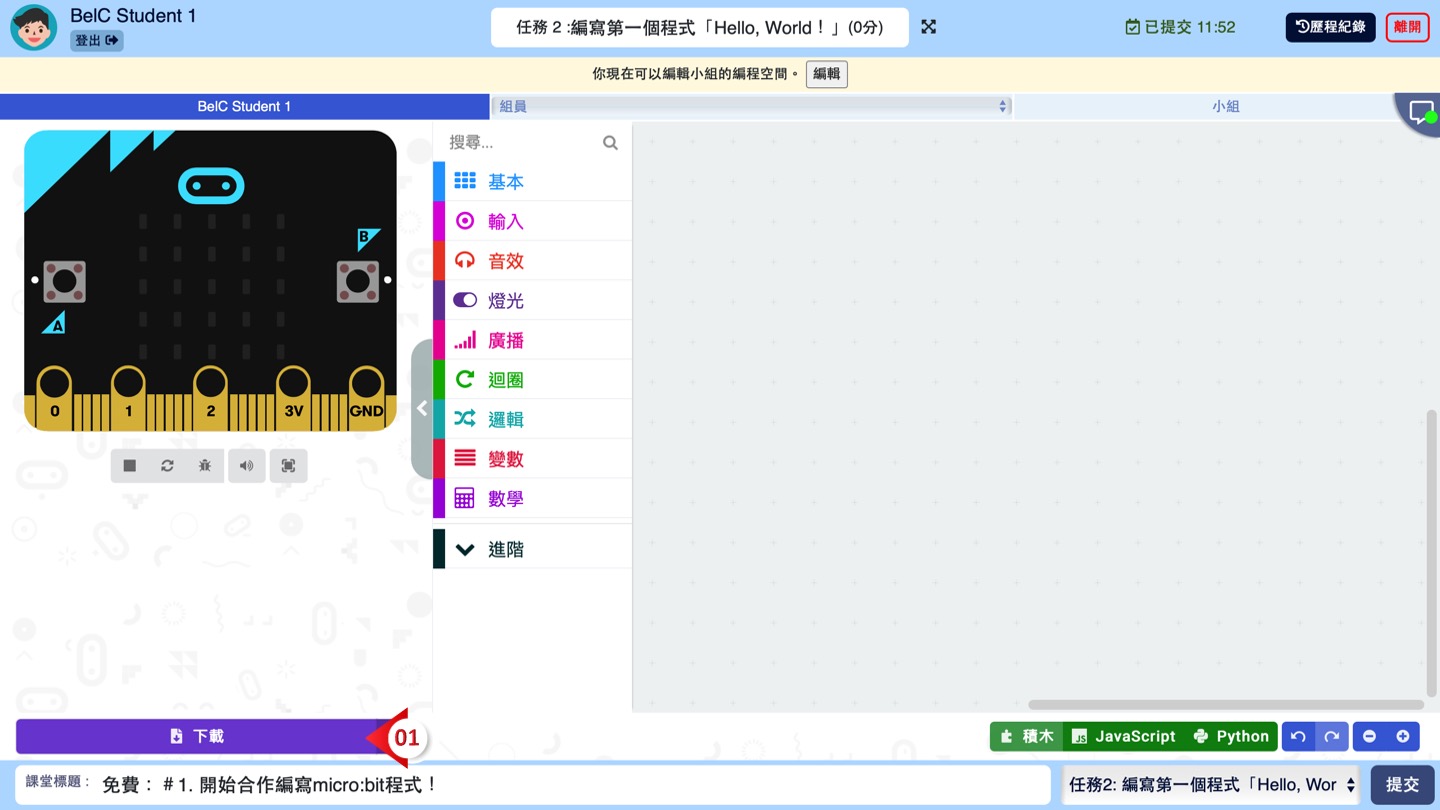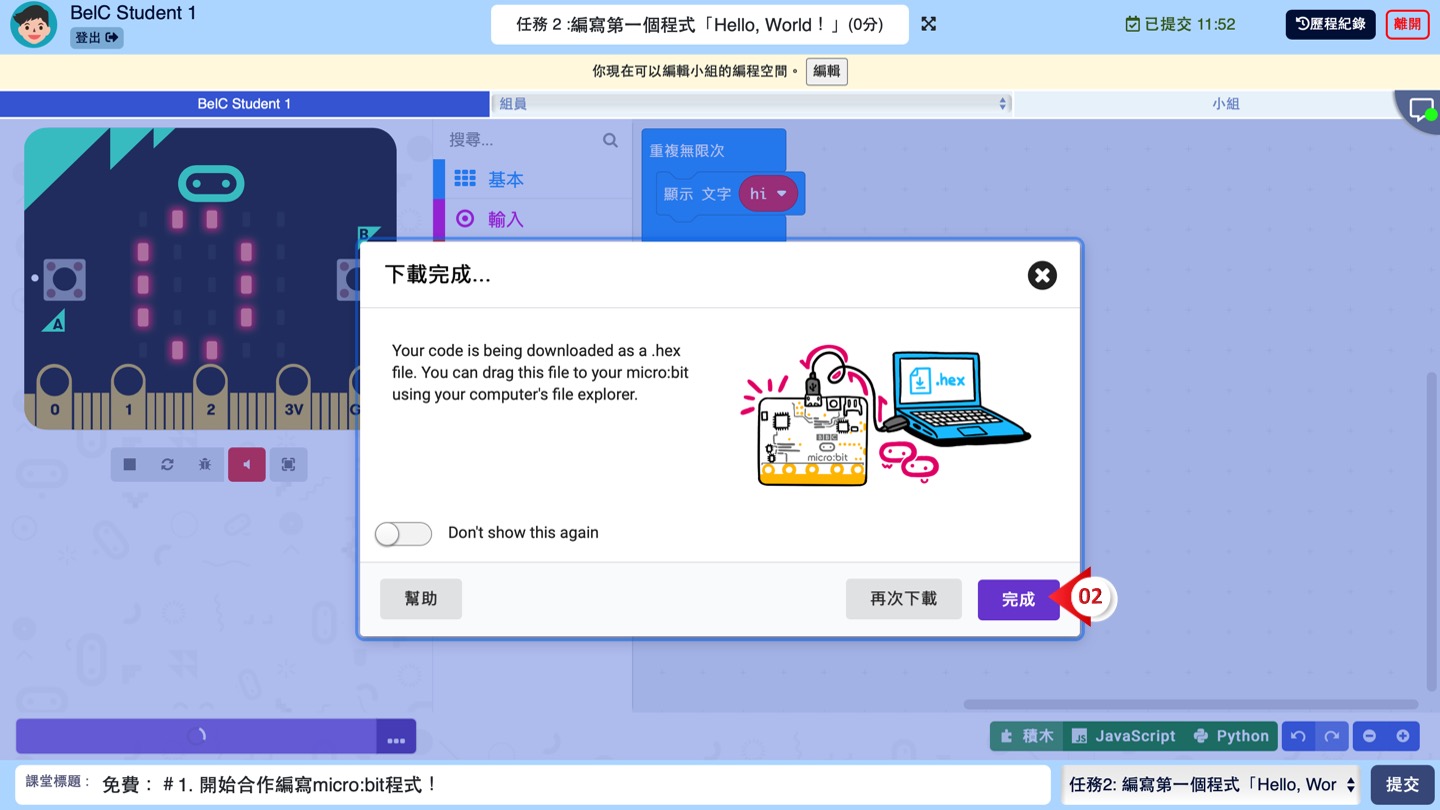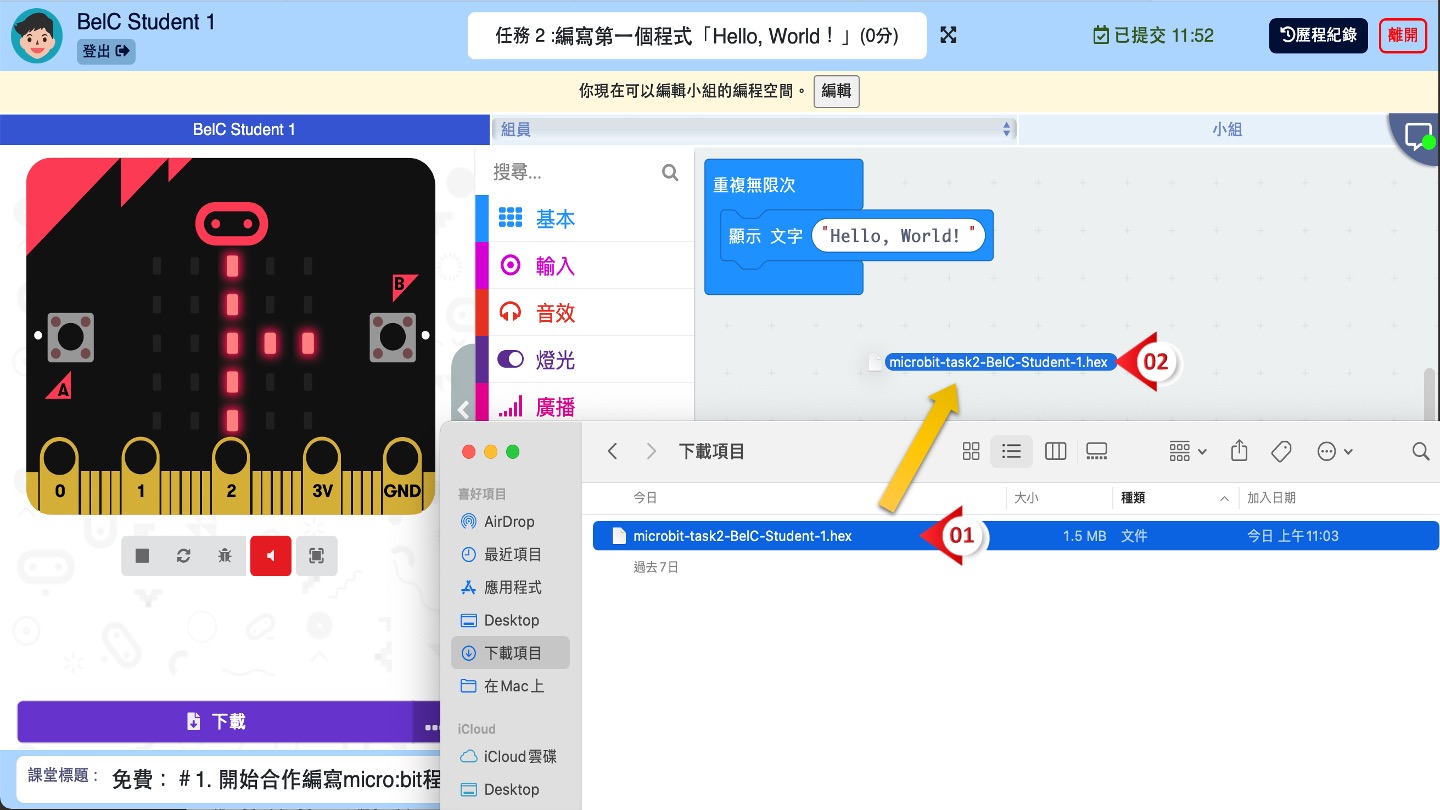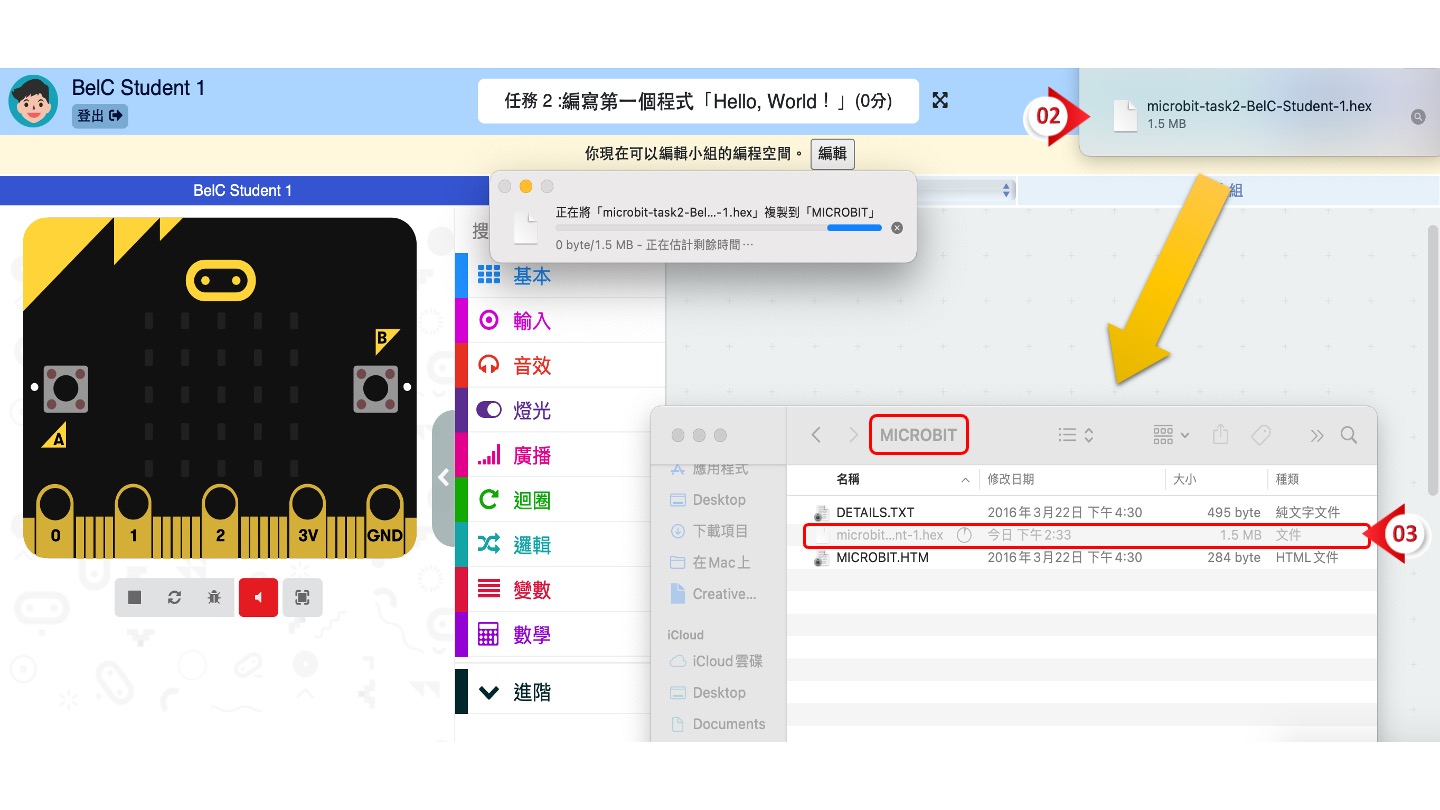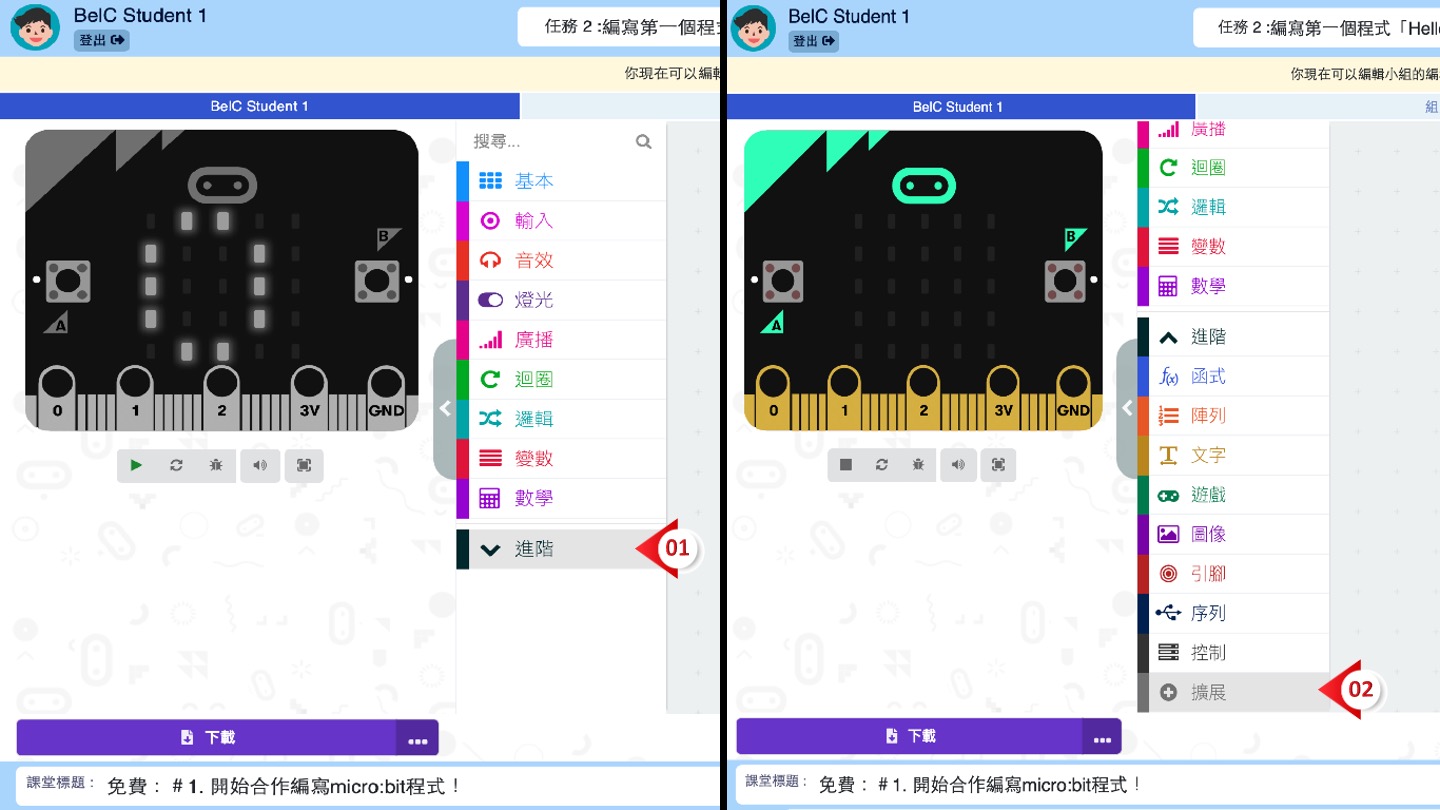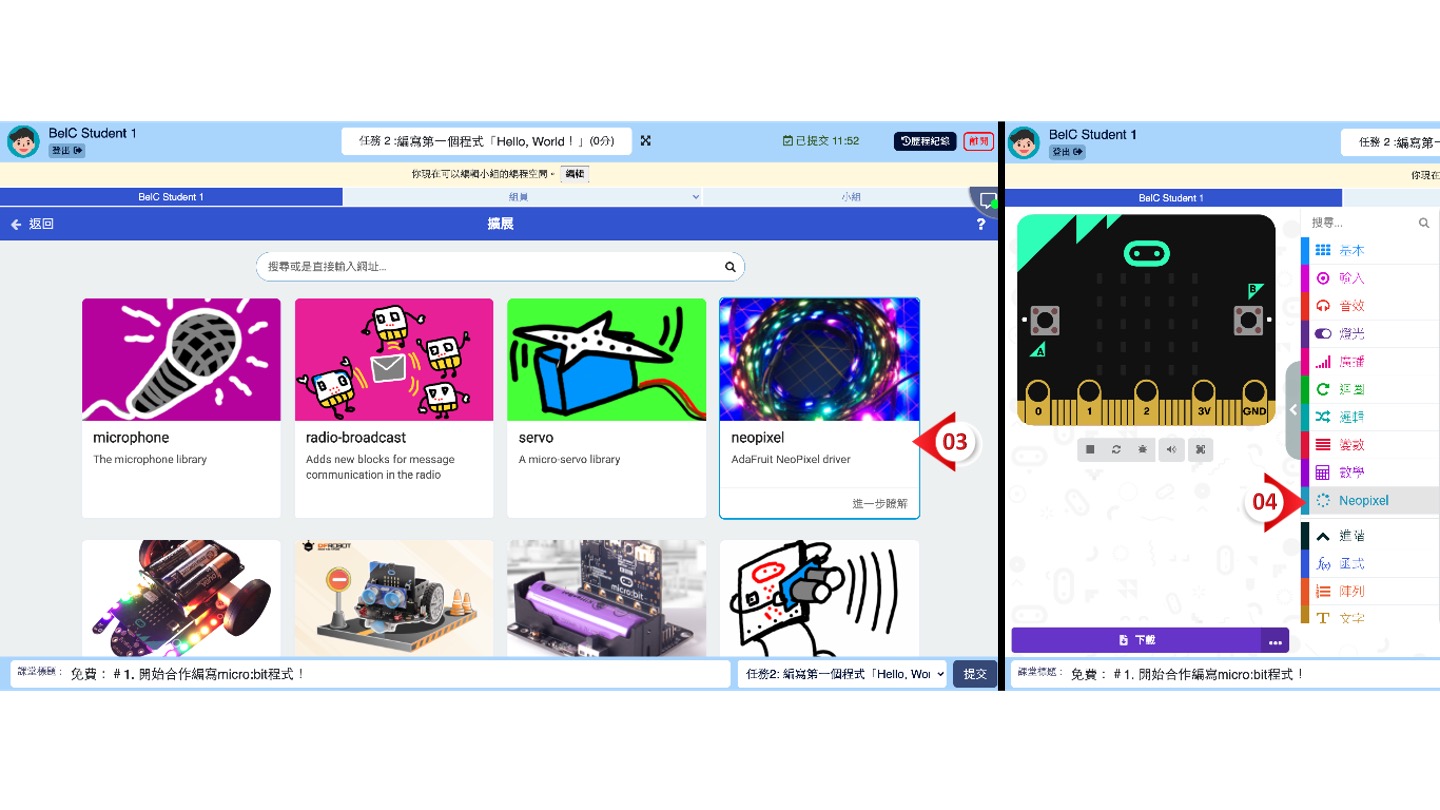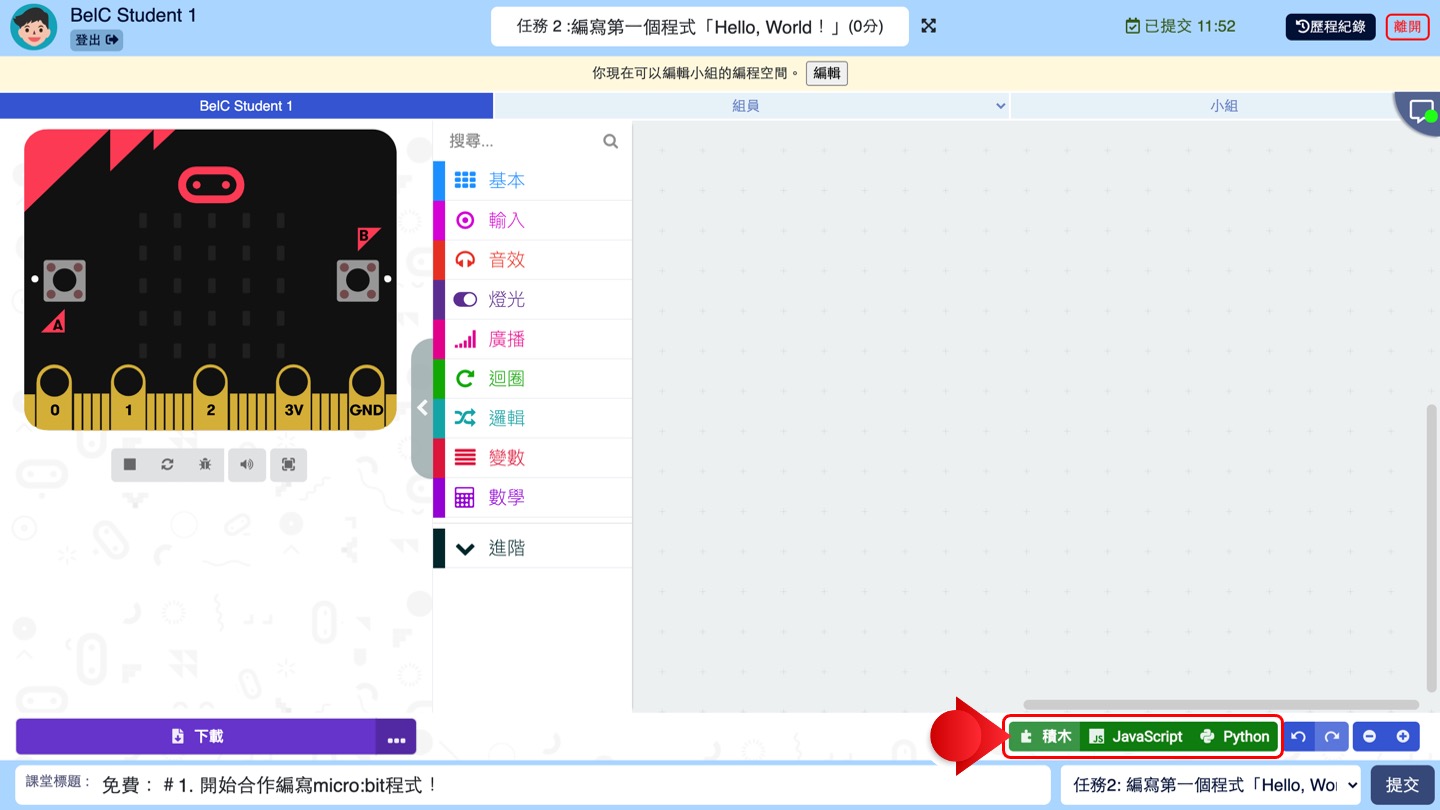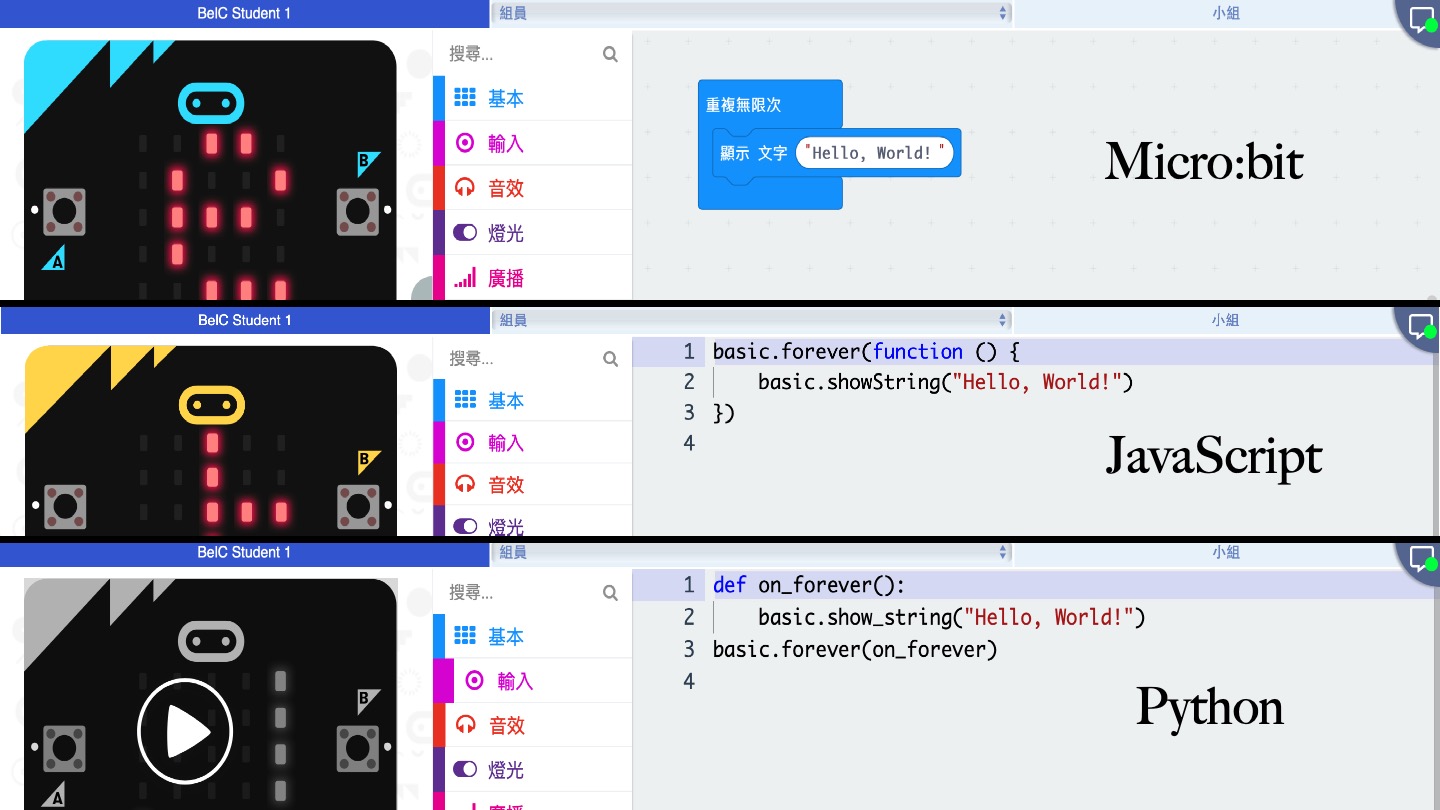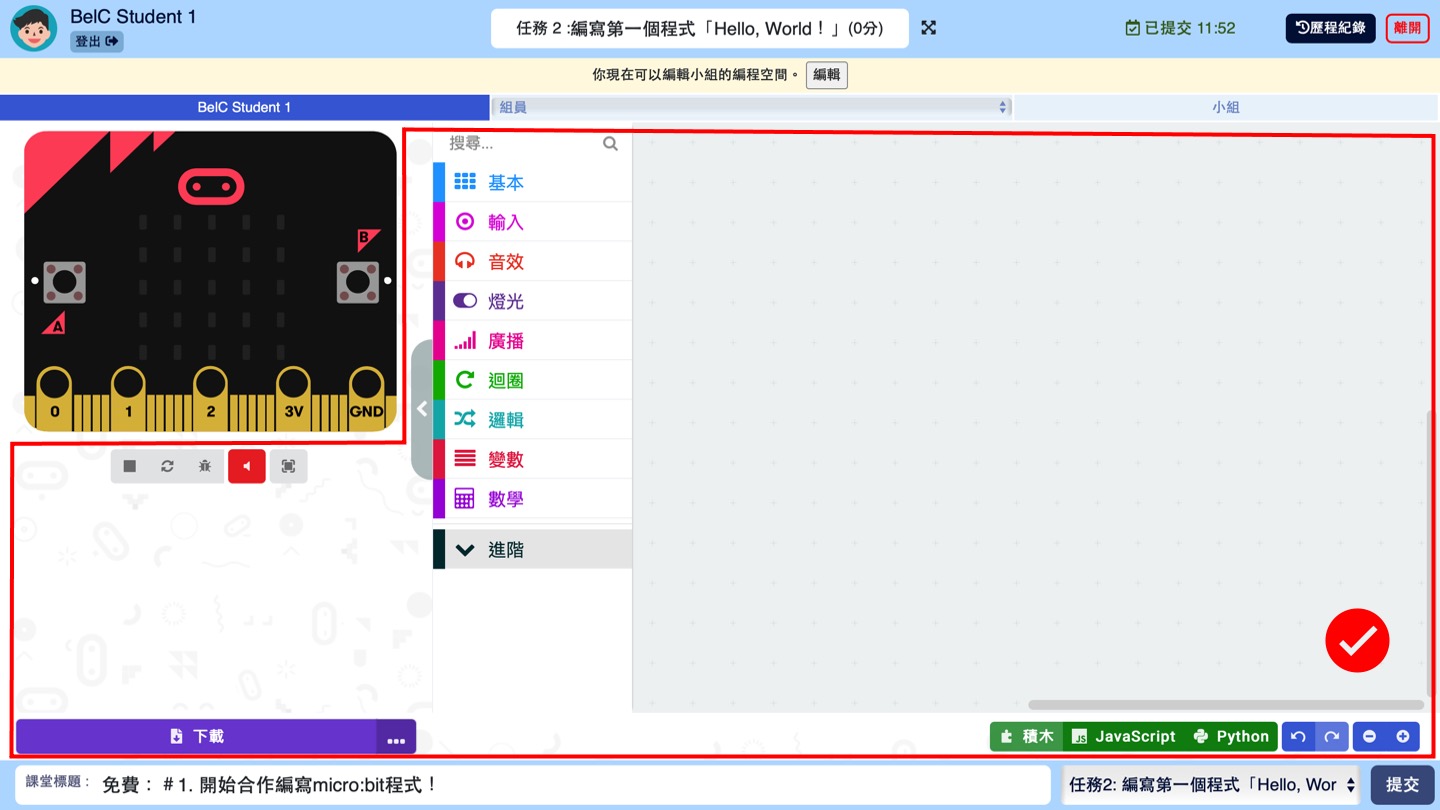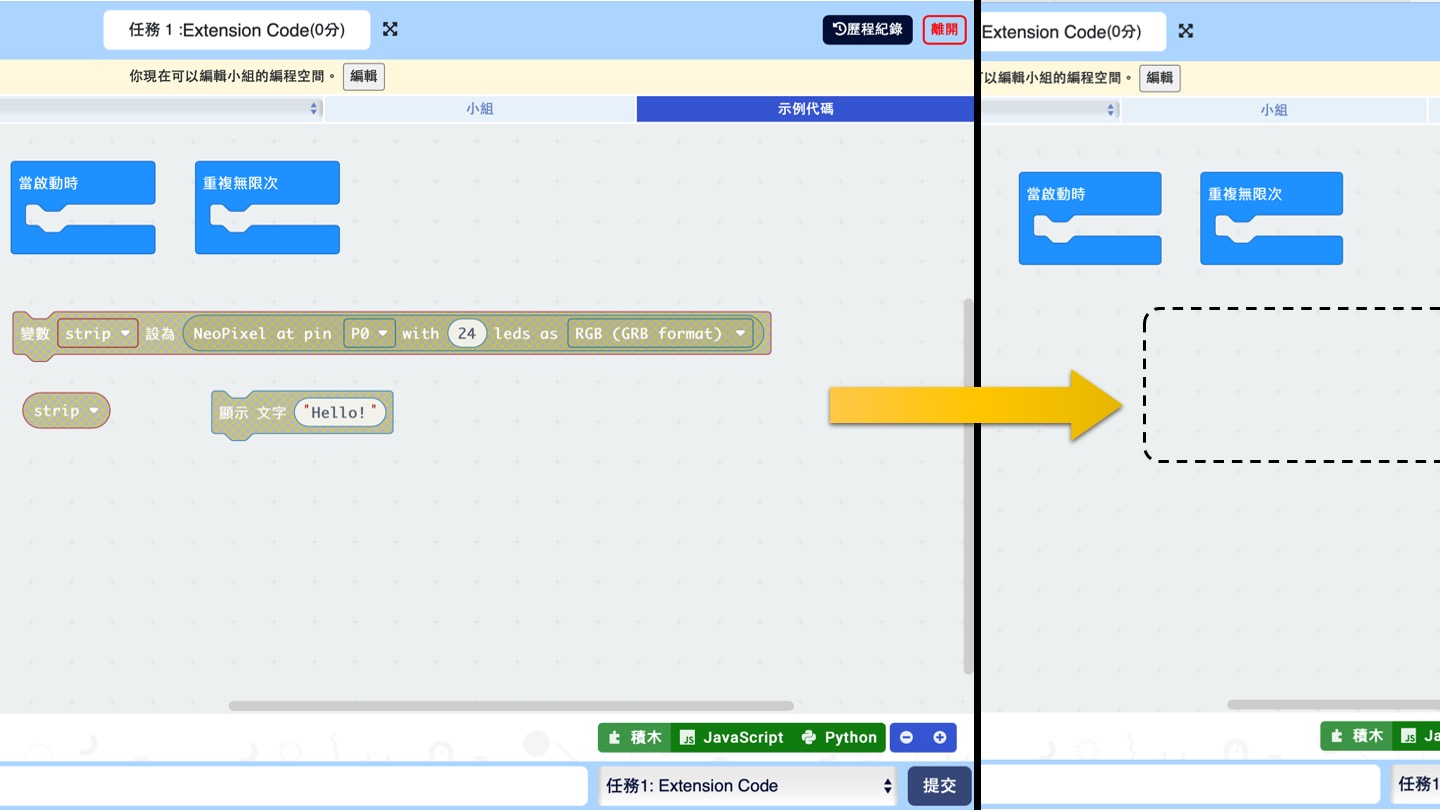使用手冊
-
學生
-
老師
-
自動批改
-
編程
-
-
-
-
- 將文字轉換為 DateTimeOffset 格式
- 以不同單位創建 DateTimeOffset
- 以 Unix 時間創建 DateTimeOffset
- 使用當前時間創建DateTimeOffset
- 將 DateTimeOffset 與新的協調世界時偏移量合併
- 設定協調世界時偏移量
- 將 DateTimeOffset 變更成字串格式
- 轉換DateTimeOffset為字串
- 將間距加到dateTimeOffset
- 計算兩個DateTimeOffsets之間的間距
- 檢查兩個DateTimeOffsets是否相同
- 以毫秒顯示DateTimeOffset
- 以其他格式顯示時間
- 檢查DateTimeOffset是否在正確的數據類型
-
Print